迅捷PDF转换器如何将PDF文件转换成PPT幻灯片?
(福利推荐:你还在原价购买阿里云服务器?现在阿里云0.8折限时抢购活动来啦!4核8G企业云服务器仅2998元/3年,立即抢购>>>:9i0i.cn/aliyun)
迅捷pdf转换器是一款功能强大的pdf转换成word转换器软件.它不仅支持pdf转换成word,word转pdf,还可以实现excel,ppt,jpg与pdf文件的一键式转换.最近有小伙伴在问说,能不能直接将PDF文件转换成PPT幻灯片,然后自己再进行修改,这当然是可以的,下面小编就给大家说说用迅捷PDF转换器把PDF文件转换成PPT幻灯片的方法,赶快去看看吧!
迅捷PDF转换器如何将PDF文件转换成PPT幻灯片?
1、在电脑上打开迅捷PDF转换器,点击界面左侧的“PDF转换成其他文件”选项,因为需要将PDF文件转换成PPT幻灯片,所以选择里面的“文件转PPT”功能进行转换。

2、如果想要修改文件的存储位置,那么可以点击软件右上角的文件夹图标,对文件的存储位置进行修改。

3、接下来需要点击“添加文件”按钮,打开需要添加的PDF文件。

4、成功将PDF文件添加到软件界面当中之后,点击“开始转换”按钮,软件就会快速将PDF文件转换成PPT幻灯片。

教程结束,以上就是迅捷PDF转换器如何将PDF文件转换成PPT幻灯片的方法步骤,如果你也有相同的需要,那就赶快下载迅捷PDF转换器试试吧!
相关教程推荐:
相关文章

pdf如何提取图片?迅捷PDF转换器提取PDF中的图片的操作流程
迅捷PDF转换器中如何提取图片?小编今天为大家带来了迅捷PDF转换器提取PDF中的图片的详细图文操作流程,感兴趣的朋友不妨阅读下文内容,参考一下吧2019-07-29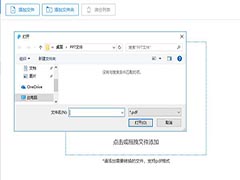
加密的PDF文件如何解除密码?迅捷PDF转换器破解加密PDF文件的方法
如何在不知道密码的情况下对已加密的PDF文件进行解密呢?下文是解密PDF的详细操作方法,感兴趣的朋友不妨阅读下文内容,参考一下吧2019-07-28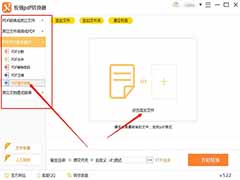 现在很多网站上下载的文件都是PDF格式,在查看文件时发现了一些我们比较喜欢的图片,除了截图之外还可以用什么样的方法获得呢?下面就一起跟小编学习一下使用极强PDF转换器2019-05-28
现在很多网站上下载的文件都是PDF格式,在查看文件时发现了一些我们比较喜欢的图片,除了截图之外还可以用什么样的方法获得呢?下面就一起跟小编学习一下使用极强PDF转换器2019-05-28
极强PDF转换器将Excel表格转换成HTML网页格式的方法
有时候Excel表格转换成HTML网页格式展现出来怎么办呢?本文主要讲述了使用极强PDF转换器将Excel表格转换成HTML网页格式的操作过程,不妨学习一下吧2019-05-27 有时候PPT需要变成HTML网页格式展现出来怎么办呢?本文主要讲述了使用极强PDF转换器将ppt转换成html网页格式的操作过程,不妨学习一下吧2019-05-27
有时候PPT需要变成HTML网页格式展现出来怎么办呢?本文主要讲述了使用极强PDF转换器将ppt转换成html网页格式的操作过程,不妨学习一下吧2019-05-27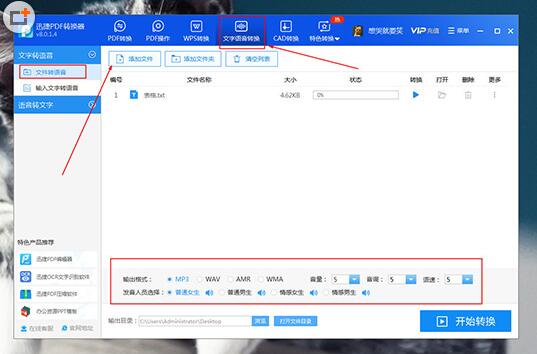 迅捷PDF转换器是一款集多个功能为一体的PDF编辑转换工具,软件在原有的转换基础上加入了很多全新的功能,包括文字转换成语音的功能,今天,小编就为教大家迅捷PDF转换器文2019-04-28
迅捷PDF转换器是一款集多个功能为一体的PDF编辑转换工具,软件在原有的转换基础上加入了很多全新的功能,包括文字转换成语音的功能,今天,小编就为教大家迅捷PDF转换器文2019-04-28 极强PDF转换器是一款专门将文档在各种格式之间相互转换的软件,操作简单,方便易用,在本文中小编为大家介绍的是在这款软件内将PDF文档转换成PPT的方法2018-08-17
极强PDF转换器是一款专门将文档在各种格式之间相互转换的软件,操作简单,方便易用,在本文中小编为大家介绍的是在这款软件内将PDF文档转换成PPT的方法2018-08-17
极强PDF转换器将Word文档转换成Excel文档的方法介绍
极强PDF转换成器提供专业的转换服务,支持多种格式文档互相转换,本文中为大家介绍的是使用这款软件将Word文档转换成Excel文档的方法2018-08-17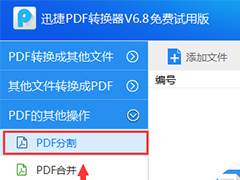
迅捷PDF转换器如何分割PDF?迅捷PDF转换器分割PDF的方法
迅捷PDF转换器一款文档格式转换工具,其中包含了:PDF转Word、Word转PDF、PDF转图片、图片转PDF等,本文为大家介绍的是使用该软件将pdf文档进行分割成若干小的pdf文档的方2018-05-14
pdf转换成txt转换器TriSun PDF to Text中文安装及激活教程(附注册码+软
TriSun PDF to Text是一款简单好用的PDF文件格式转换器,具有界面友好、精度高、转换速度快的特点,还可以有效地保护PDF原文档的布局格式,小编今天为大家带来了本软件的激2019-07-29








最新评论